[3 Λύσεις] Μεταφορά δεδομένων από υπολογιστή στο iPhone XS (Max)
Ένα iPhone XS (Max) είναι μια από τις πρώτες σειρές iPhone που έρχεται χωρίς κουμπί αρχικής οθόνης. Είναι η πιο εκπληκτική σειρά iPhone μέχρι σήμερα. Εάν έχετε ένα νέο iPhone XS (Max), τότε το πρώτο πράγμα που σας ήρθε στο μυαλό πρέπει να είναι πώς μπορείτε να μεταφέρετε δεδομένα από τον υπολογιστή στο iPhone XS (Max). Τώρα, υπάρχουν διάφοροι τρόποι για να πραγματοποιηθεί αυτή η διαδικασία.
Ωστόσο, οι ασφαλείς και αξιόπιστοι τρόποι είναι μόνο λίγοι και εδώ, σε αυτό το άρθρο, παρέχουμε την καλύτερη λύση για τη μεταφορά αρχείων από τον υπολογιστή στο iPhone XS (Max) με ή χωρίς iTunes.
- Μέρος 1: Ποια αρχεία μπορούν να μεταφερθούν από τον υπολογιστή στο iPhone XS (Max)
- Μέρος 2: Πώς να μεταφέρετε αρχεία από υπολογιστή στο iPhone XS (Max) με το iTunes
- Μέρος 3: Πώς να μεταφέρετε αρχεία από υπολογιστή στο iPhone XS (Max) χωρίς iTunes
- Μέρος 4: Πώς να εισαγάγετε δεδομένα αντιγράφων ασφαλείας iTunes στο iPhone XS (Max) χωρίς iTunes
Μέρος 1: Ποια αρχεία μπορούν να μεταφερθούν από τον υπολογιστή στο iPhone XS (Max)
Μπορείτε να μεταφέρετε ένα ευρύ φάσμα τύπων αρχείων από τον υπολογιστή στο iPhone XS (Max) που περιλαμβάνει:
- Μηνύματα κειμένου και επαφές
- Εικόνες και Βίντεο
- Ήχοι και ήχοι κλήσης
- έγγραφα
- Podcast
- Διαχείριση Αιτήσεων
- Αρχειοθέτηση αρχείων
Μέρος 2: Πώς να μεταφέρετε αρχεία από υπολογιστή στο iPhone XS (Max) με το iTunes
Το iTunes είναι μια ιδανική εφαρμογή για τη διαχείριση των διαφόρων τύπων αρχείων σας. Δημιουργεί ένα αντίγραφο ασφαλείας των σημαντικών αρχείων σας. Σας βοηθά να μεταφέρετε εύκολα τα αρχεία σας από τον υπολογιστή στο iPhone XS (Max). Παρακάτω υπάρχουν τα βήματα για τον τρόπο μεταφοράς αρχείων από υπολογιστή στο iPhone XS (Max) με το iTunes.
Βήμα 1: Αρχικά, συνδέστε το iPhone XS (Max) στον υπολογιστή σας με τη βοήθεια καλωδίου USB. Μετά από αυτό, ξεκινήστε το iTunes στον υπολογιστή σας.
Βήμα 2: Στη συνέχεια, κάντε κλικ στο εικονίδιο ‘Συσκευή’ που βρίσκεται στην κορυφή του παραθύρου iTunes.

Βήμα 3: Στη συνέχεια, κάντε κλικ στο «Κοινή χρήση αρχείων» που βρίσκεται στην αριστερή στήλη. Τώρα, επιλέξτε μια εφαρμογή από τη λίστα που εμφανίζεται κάτω από την Κοινή χρήση αρχείων
Βήμα 4: Τώρα, απλώς σύρετε και αποθέστε αρχεία όπως μουσική από τον υπολογιστή σας στη λίστα Εγγράφων για μεταφορά στο iPhone XS σας (Max) ή μπορείτε να κάνετε κλικ στο κουμπί ‘Προσθήκη’ που βρίσκεται στη λίστα Εγγράφων και, στη συνέχεια, επιλέξτε επιθυμητό τύπο αρχείου που θέλετε να μεταφέρετε. Στη συνέχεια, κάντε κλικ στο κουμπί ‘Συγχρονισμός’.
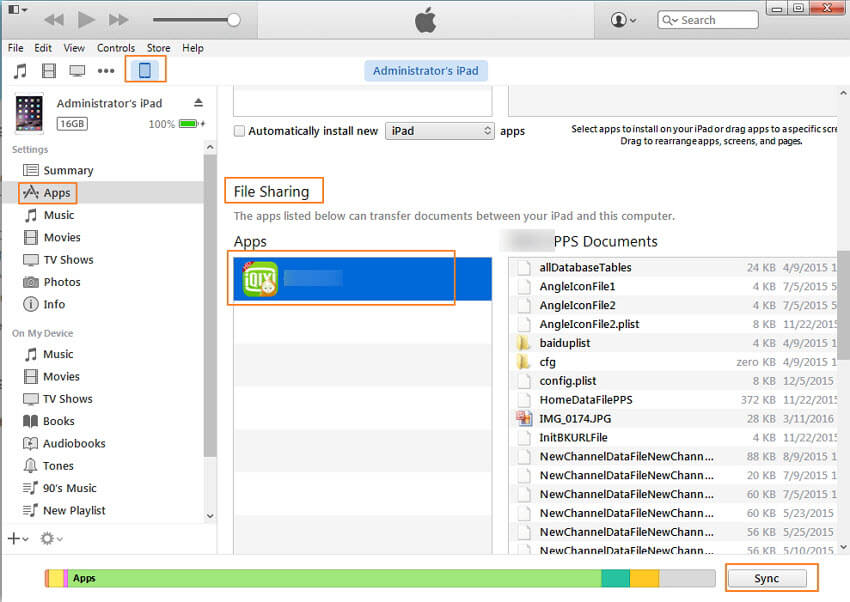
Μέρος 3: Πώς να μεταφέρετε αρχεία από υπολογιστή στο iPhone XS (Max) χωρίς iTunes
Αναζητώντας τον καλύτερο τρόπο για το πώς μπορώ να μεταφέρω αρχεία από τον υπολογιστή στο iPhone XS (Max) χωρίς iTunes, τότε το DrFoneTool είναι η ιδανική επιλογή για εσάς.
Σε όλο τον κόσμο, είναι ένα από τα πιο αξιόπιστα εργαλεία μεταφοράς δεδομένων για τη μεταφορά κάθε είδους δεδομένων από υπολογιστή στο iPhone XS (Max). Είναι 100% ασφαλές για λήψη στον υπολογιστή. Η μεταφορά δεδομένων μέσω του DrFoneTool είναι πολύ καλύτερη από τη βιβλιοθήκη iTunes, καθώς τα δεδομένα σας δεν θα χαθούν ποτέ κατά τη μεταφορά των δεδομένων από τον υπολογιστή στο iPhone XS (Max).

DrFoneTool – Διαχείριση τηλεφώνου (iOS)
Το καλύτερο εργαλείο για τη μεταφορά δεδομένων από τον υπολογιστή στο iPhone XS (Max)
- Εισάγει και εξάγει διάφορους τύπους δεδομένων iPhone XS (Max), όπως εικόνες, βίντεο, εφαρμογές και πολλά άλλα.
- Επιτρέπει στους χρήστες να αντιγράφουν αρχεία από το iPhone XS (Max) σε άλλο Android ή iPhone.
-
Υποστηρίζει όλες τις πιο πρόσφατες εκδόσεις iOS και Android.

- Μεταφέρει αρχεία από το iTunes σε iPhone και Android.
Ακολουθήστε τον παρακάτω βήμα προς βήμα οδηγό σχετικά με τον τρόπο μεταφοράς αρχείων από υπολογιστή στο iPhone XS (Max) χωρίς iTunes:
Βήμα 1: Για να ξεκινήσετε τη διαδικασία, πραγματοποιήστε λήψη του λογισμικού DrFoneTool από τον επίσημο ιστότοπο του στον υπολογιστή σας. Στη συνέχεια, εκκινήστε το λογισμικό. Μετά από αυτό, επιλέξτε τη μονάδα «Διαχείριση τηλεφώνου» από το κύριο παράθυρο του λογισμικού.

Βήμα 2: Τώρα, συνδέστε το iPhone XS (Max) στον υπολογιστή σας χρησιμοποιώντας ένα ψηφιακό καλώδιο. Εάν συνδέετε το iPhone XS (Max) σε έναν υπολογιστή για πρώτη φορά, τότε τα αναδυόμενα παράθυρα θα εμφανιστούν στο iPhone XS (Max) για το ‘Trust this computer. Έτσι, πατήστε ‘Εμπιστοσύνη’.

Βήμα 3: Μετά από αυτό, πατήστε στο αρχείο πολυμέσων που θέλετε να μεταφέρετε στο iPhone XS (Max). Σε αυτήν την περίπτωση, λάβαμε το παράδειγμα αρχείου πολυμέσων μουσικής.

Βήμα 4: Τώρα, κάντε κλικ στο εικονίδιο ‘Προσθήκη’ για να προσθέσετε εκείνα τα αρχεία που θέλετε να μεταφέρετε από τον υπολογιστή στο iPhone XS (Max).

Βήμα 5: Θα εμφανιστεί το παράθυρο του προγράμματος περιήγησης. Επιλέξτε τα επιθυμητά αρχεία μουσικής από τον υπολογιστή σας και, τέλος, πατήστε ‘Ok’. Μέσα σε λίγα λεπτά, τα επιλεγμένα αρχεία πολυμέσων σας θα μεταφερθούν στο iPhone XS (Max) από τον υπολογιστή.

Μέρος 4: Πώς να εισαγάγετε δεδομένα αντιγράφων ασφαλείας iTunes στο iPhone XS (Max) χωρίς iTunes
Εάν διατηρείτε τη συνήθεια να αποθηκεύετε τα σημαντικά δεδομένα σας στο iTunes, τότε το DrFoneTool – Δημιουργία αντιγράφων ασφαλείας τηλεφώνου Το λογισμικό μπορεί εύκολα να επαναφέρει τα αρχεία σας από τα δεδομένα αντιγράφων ασφαλείας του iTunes στο iPhone XS (Max).

DrFoneTool – Δημιουργία αντιγράφων ασφαλείας τηλεφώνου (iOS)
Επιλεκτική εισαγωγή δεδομένων αντιγράφων ασφαλείας iTunes στο iPhone XS (Max)
- Παρέχει την επιλογή προεπισκόπησης πριν επαναφέρετε το αντίγραφο ασφαλείας του iTunes
- Επαναφέρει τα δεδομένα αντιγράφων ασφαλείας iTunes σε συσκευές iOS και Android.
- Καμία απώλεια δεδομένων κατά την επαναφορά ή τη διαδικασία.
-
Υποστηρίζει iPhone XS (Max) / iPhone X / 8 (Plus)/ iPhone 7(Plus)/ iPhone6s(Plus), iPhone SE και πλήρως την τελευταία έκδοση iOS!

Ακολουθήστε τα παρακάτω βήματα για την εισαγωγή δεδομένων αντιγράφων ασφαλείας iTunes στο iPhone XS (Max) χωρίς iTunes:
Βήμα 1: Κάντε λήψη του λογισμικού στον υπολογιστή σας και, στη συνέχεια, εκτελέστε το λογισμικό. Επιλέξτε το ‘Δημιουργία αντιγράφων ασφαλείας τηλεφώνου’ από τις μονάδες που εμφανίζονται στη διεπαφή λογισμικού.

Βήμα 2: Τώρα, συνδέστε το iPhone XS (Max) στον υπολογιστή σας με τη βοήθεια ψηφιακού καλωδίου και, στη συνέχεια, πατήστε το κουμπί ‘Επαναφορά’.

Βήμα 3: Μετά από αυτό, επιλέξτε το ‘Επαναφορά από το iTunes backup’ από την αριστερή στήλη. Το λογισμικό θα εξαγάγει όλα τα αντίγραφα ασφαλείας του iTunes και θα τα εμφανίσει στην οθόνη. Επομένως, επιλέξτε το αρχείο αντιγράφου ασφαλείας του iTunes και πατήστε είτε ‘Προβολή’ ή ‘Επόμενο’.

Βήμα 4: Μετά από αυτό, το λογισμικό θα εξαγάγει όλα τα αρχεία από το επιλεγμένο αρχείο αντιγράφου ασφαλείας του iTunes και θα τα εμφανίσει στον διαφορετικό τύπο αρχείου.

Βήμα 5: Επιλέξτε τον τύπο αρχείου που θέλετε να επαναφέρετε, όπως δείξαμε ένα παράδειγμα επαφών. Στη συνέχεια, κάντε κλικ στο ‘Επαναφορά στη συσκευή’.

Συμπέρασμα
Η μεταφορά δεδομένων από τον υπολογιστή στο iPhone XS (Max) με το iTunes δεν είναι εύκολη διαδικασία. οι εφαρμογές κοινής χρήσης αρχείων στο iTunes δεν υποστηρίζουν όλους τους τύπους αρχείων. Ωστόσο, με τη βοήθεια του DrFoneTool, μπορείτε να μεταφέρετε εύκολα οποιοδήποτε είδος αρχείου.
πρόσφατα άρθρα

